情報番号:720297 【更新日:2014.11.20】
無線LAN機能のON/OFFを切り替える
| 対応機種 | REGZA Tablet A17/M TOSHIBA A20428N TOSHIBA A204YB |
|---|---|
| プラットフォーム | Android(TM)4.4(KitKat(R)) |
| カテゴリ | インターネット |
回答・対処方法
はじめに
ここでは、無線LAN機能のON/OFFを切り替える方法について説明します。
【警告】
- 心臓ペースメーカーを装着しているかたは、心臓ペースメーカーの装着部位から22cm以上離す
電波によりペースメーカーの動作に影響を与えるおそれがあります。
- 電子機器の使用が制限されている場所では本製品の電源を切る
本製品を航空機や電子機器の使用が制限されている場所(病院など)に持ち込む場合は、無線通信機能(無線LAN機能やBluetooth機能)をOFFにしたうえで、本製品の電源を切ってください。ほかの機器に影響を与えることがあります。
・無線通信機能をOFFにするには、クイック設定パネルで[機内モード]をONにしてください。あらかじめ[機内モード]がONになっている場合でも、お客様の操作で無線通信機能がONになっていない可能性もあるため、いったん[機内モード]をOFFにし、再度ONにしてください。
[720298:機内モードのON/OFFを切り替える]
・スリープでは、本製品が自動的に復帰することがあるため、飛行を妨げたり、ほかのシステムに影響を及ぼしたりすることがあります。
・電源を切った状態でも本製品が自動的に起動するような設定のソフトウェアの場合は、あらかじめ設定を無効(解除)にしてください。
※その他、無線通信を安心してお使いいただくために、[720318:無線通信を安心してお使いいただくための注意事項とお願い]を参照してください。
操作手順
無線LAN機能をONにする
- ホーム画面で右上から下に向かってフリックします。
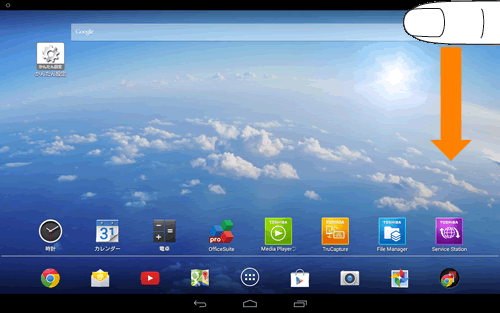 (図1)
(図1)
- クイック設定パネルが表示されます。[機内モード]がOFF(枠のみ)になっていることを確認してください。
※ON(白色)になっている場合は、[機内モード]をタップするとOFF(枠のみ)に切り替わります。
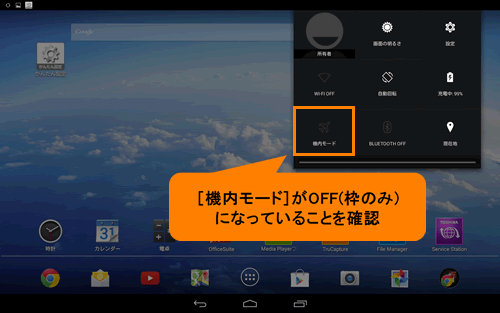 (図2)
(図2)
- 無線LAN機能がOFFに設定されている場合は、[WI-FI OFF]と表示されます。[WI-FI OFF]をタップします。
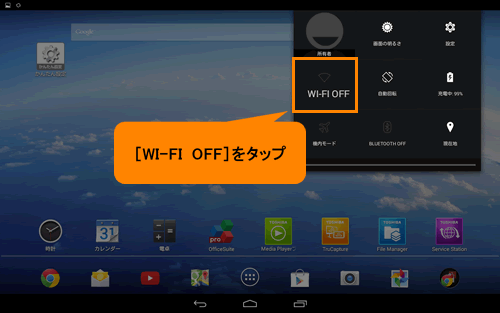 (図3)
(図3)
- 「Wi-Fi」画面が表示されます。[OFF]をタップします。
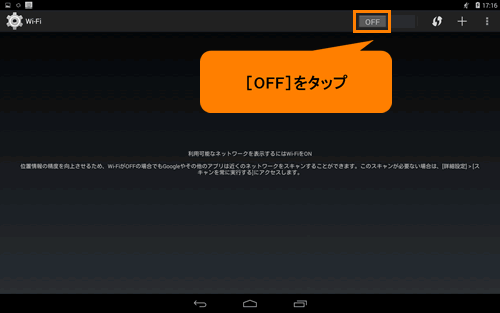 (図4)
(図4)
- [ON]に切り替わり、本製品の周辺の無線LANネットワークが検出され、画面下側に一覧表示されます。
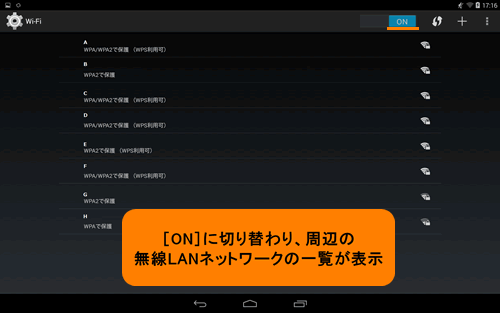 (図5)
(図5)
無線LAN機能をONにする操作は以上です。
無線LAN機能をOFFにする
※以下操作は、無線LAN機能のみOFFにする手順となります。
※無線通信機能(無線LAN機能やBluetooth機能)をOFFにしたい場合は、[720298:機内モードのON/OFFを切り替える]を参照して機内モードをOFFにしてください。
- ホーム画面で右上から下に向かってフリックします。
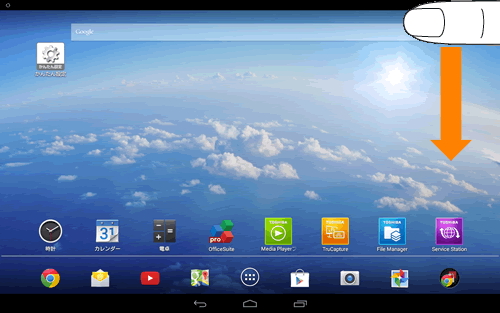 (図6)
(図6)
- クイック設定パネルが表示されます。[機内モード]がOFF(枠のみ)になっていることを確認してください。
※ON(白色)になっている場合は、[機内モード]をタップするとOFF(枠のみ)に切り替わります。
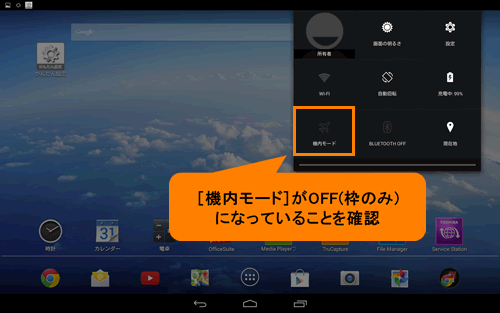 (図7)
(図7)
- 無線LAN機能がONに設定されている場合は、[WI-FI]と表示されます。[WI-FI]をタップします。
※無線LANルーター/無線LANアクセスポイントへの接続設定が行なわれている場合は、現在接続しているSSID名が表示されます。
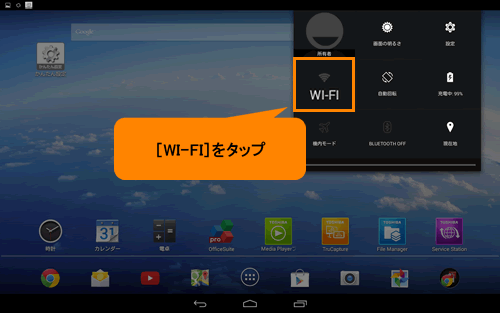 (図8)
(図8)
- 「Wi-Fi」画面が表示されます。[ON]をタップします。
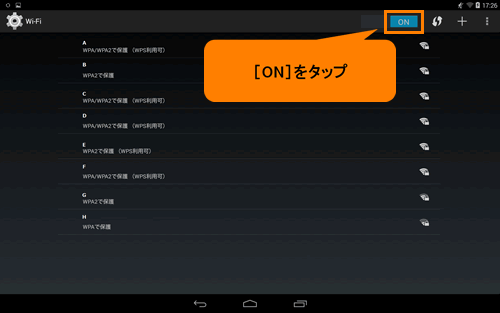 (図9)
(図9)
- [OFF]に切り替わります。
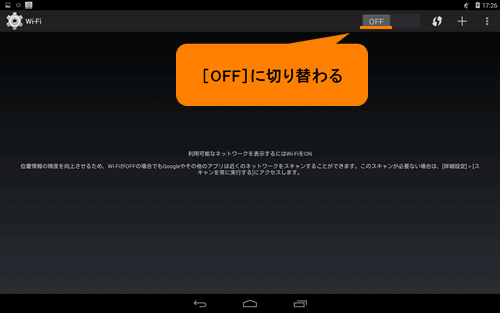 (図10)
(図10)
無線LAN機能をOFFにする操作は以上です。
関連情報
- 本製品でインターネットに接続するには、無線LAN機能をONにしたあとにお使いの無線LANルーター/無線LANアクセスポイントに接続する無線LAN設定を行なう必要があります。詳しくは、以下のリンクを参照してください。
[720296:インターネットを使うには]
以上
